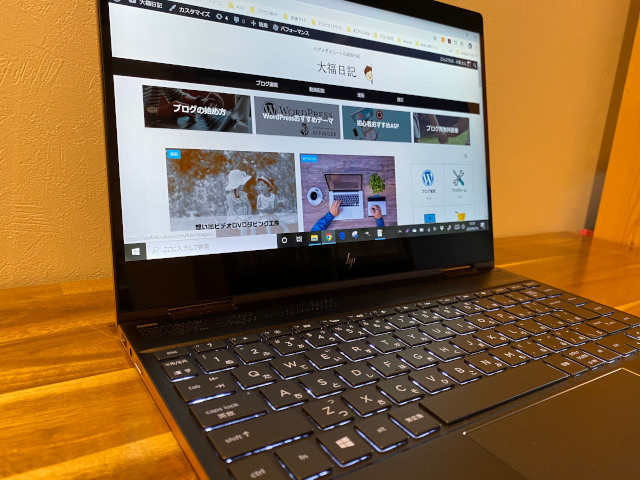
ブログ歴5年の僕が毎日使用している、PC作業の効率を上げるグッズの紹介です。
数あるアイテムの中から、本当におすすめのものを10個厳選しました。
こんな人のお役に立てる記事です。

作業にもだいぶ慣れてきたけど、これって効率をもっと上げられないかな?
ブロガーが実際に使っている便利グッズを知りたい。
ブログ歴5年の僕が勧めるブロガーにおすすめのPC作業効率を爆上げするグッズ
ブログを始めて早5年。
当時は動きのもっさりした年季の入ったパソコンを使ってコタツで作業していました。
ブログを始めた当初の作業環境


あれから5年、今は便利グッズのおかげでだいぶ作業環境も変わったんだ。

現在の作業環境

作業環境は大きく変わり、それに伴って驚くほど効率もよくなりました。
というわけで、現在の僕が愛用している「PC作業効率を爆上げしてくれる便利グッズ」を紹介していきます。
環境を整えると作業が楽しくなる
僕がブログを長く続けられているのは、これら便利グッズのおかげと言っても過言ではありません。
便利なグッズで効率が上がるのはもちろんのこと、作業そのものが楽しくなるんですよね。
これまでに多くのグッズを試してきましたが、今回紹介するものは以下のポイントで厳選しました。
紹介するおすすめグッズの特徴
- 僕自身が実際に使用しているもの
「良さそうだからおすすめ」ではなく、本当に毎日の作業で活躍しているものを紹介 - 安くて良いもの
なるべく価格を抑えた、コスパ抜群の手に入れやすいものを厳選

PC作業におすすめの作業効率化グッズ10選
おすすめグッズ厳選10選
- サブディスプレイ
- STREAM DECK
- キーボード
- 作業環境(デスク&チェア)
- ゲーミングマウス
- Amazon Echo Show 5
- 防音イヤーマフ
- ネットワークカメラ
- ブルーライトカット眼鏡
- ノートパソコンスタンド
サブディスプレイ

PC作業効率化グッズの中でも、ダントツぶっちぎりなのがこれ。
ディスプレイを追加することで、驚くほど作業効率が爆上がりします。

行う作業ごとに画面を分けることができるので、閉じたり開いたりの面倒な手間が一切ないんですよね。
僕の場合は、以下のような使い分けをしています。
| メインディスプレイ | 記事の執筆などの作業画面 |
| サブディスプレイ | 参考資料や下書きの閲覧、使用する画像の編集 |

メインの画面は常に同じものを開きっぱなしで作業できるんだね。
画像で確認

\ 僕が使用しているディスプレイ /
お気に入りポイント
✔️ Type-C接続でノートPCに給電もできる
✔️ 表示が細かいQHD画面で、文字等もなめらかできれい
✔️ USBハブ機能付きで、ディスプレイに外部機器の接続が可能
✔️ 画面の上下左右・高さの調整も可能、回転させて縦画面で使うこともできる
価格を抑えたい場合は、以下のものでも十分すぎるくらい効率は上がるよ。

STREAM DECK
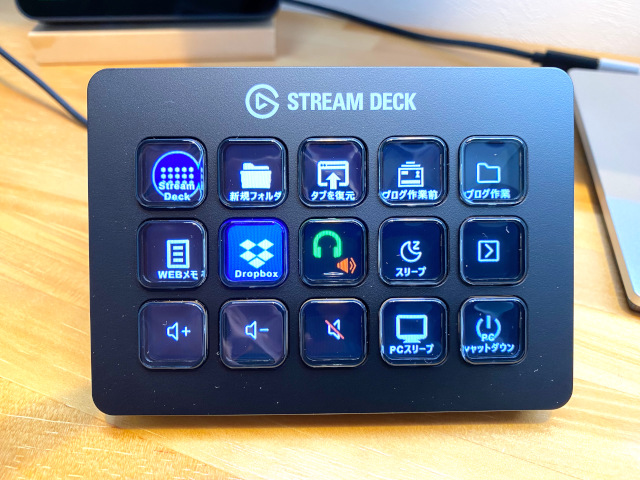
最近購入したばかりなのに、早速超が付くほどのお気に入りなのがこれ。
あらゆる作業をボタン一つでこなせるようになる便利グッズですね。
まさに、知る人ぞ知る神アイテムです。
僕の場合は、以下のような使い方をしています。
- 複数のWEBサイトをボタン一つで開く
- 複雑で覚えずらいショートカットを簡単入力
- WordPressでよく使うコードをボタン一つで入力

どんな使い方ができるかは、以下の動画がすごく参考になるよ。
STREAM DECKは、ボタンの数や機能の違いで種類がいくつかあります。
個人的に、ブロガーにはこのボタン15個タイプがおすすめです。
キーボード

こちらは、メカニカルキーボードと呼ばれるいわゆるお高めの高級キーボード。
一般的な安価なものに比べて、打ち心地の良さが特徴です。
最初の2年は1,800円のキーボードを使用していた僕ですが、これに変えて世界が変わりました。
使用から3年経った今でも、タイピングの気持ち良さに毎日テンションが上がるくらいです。
文字を打つのがメインのブロガーなら、ぜひお金をかけてでも持っておきたいアイテムです。
\ 新型モデル FILCO Majestouch3/
僕が使用しているのは、旧型の【FILCO Majestouch2】ですが、販売が終了しているため新型商品へのリンクを掲載しています。 新型の【FILCO Majestouch3】には、日本語かなの印字がありませんので注意してください。

作業環境(デスク&チェア)

冒頭でも書きましたが、以前の僕はコタツでブログを書いていました。
ただし、肩は凝る・足は痺れる・お尻も痛くなるしで、長時間の作業には向かないんですよね。
というわけで、広さに余裕のある大きめのテーブルをDIYで自作。
チェアは、低価格ながら定評のあるメーカー「オカムラ」のものをチョイスしました。
さすが専門メーカーの椅子ですね、4年間毎日使用しても全然クッションがへたりません。
長時間の作業をするなら、やっぱり広い机に座り心地の椅子が快適です。

実際に僕も他の部屋で使用中だよ。 画像で確認
レビューパソコンデスクおすすめ【幅120・奥行60が使いやすい】アイリス
レビュー【オカムラ ビラージュ VC1 レビュー】1年半毎日使い倒した感想
ゲーミングマウス

こちら、エレコムから販売されているゲーミングマウスです。
とは言っても、僕はパソコンでゲームは一切しません。
そんな僕がこのマウスを買ったのは、ショートカットを複数登録できる機能が便利だから。
このコンパクトなマウスに、なんと50個以上ものショートカットを登録することができます。
これだけの機能がついて価格は2,000円台と、驚きのアイテムです。
こちらのマウスは、販売が終了しました。
Amazon Echo Show 5

こちらは、画面付きのスマートスピーカーですね。
僕の場合は、作業時に以下のような使い方をしています。
音声だけのスマートスピーカーも持っていますが、やっぱり画面付きは何かと便利ですね。
もちろんタッチパネルでの操作も可能、音もそれなりに良くて気に入っています。
僕が使用しているのは、旧型の【Echo Show 5(第二世代)】ですが、販売が終了しているため、新型の【Echo Show 5(第三世代】へのリンクを掲載しています。
防音イヤーマフ

静かな環境で作業をしたい人におすすめのグッズです。
僕の場合、周りの音がうるさいと作業に全然集中できなくなってしまうんですよね。
というわけで、外から工事の音がするときや子供の遊び声などがうるさいときに使用しています。
ちなみに、完全に音を遮断できるわけではありませんが、十分気にならないレベルにすることができます。

僕が購入した商品はすでに販売が終了していたため、価格・機能が同等のものでご案内しています。
自分好みのデザインから選びたい場合は、商品一覧から選ぶことをおすすめします。
ネットワークカメラ

こちらは、部屋が複数あって小さなお子さんやペットがいる人におすすめです。
我が家の場合はペットですが、作業中に別の部屋にいるワンコの様子が何かと気になるんですよね。
以前までは、その都度作業を中断して何度も様子を見に行っていました。
現在は、ワンコの様子を常に観察できるようにPC横に常時表示。
おかげで作業に集中できるようになりました。
レビュー見守りカメラ【Tapo C210レビュー】C200との画質の違いや複数台設置
新型レビュー見守りカメラ【Tapo C225レビュー】C210との画質や機能の違い
ブルーライトカット眼鏡

長時間のパソコン作業には、ブルライトカット眼鏡が必須ですね。
以前まではずっと裸眼で作業していましたが、そのツケは突然やってきました。
明るいものを見ると、目に痛みを感じるようになってしまったんです。
モニターにブルーライト軽減機能が付いているからと、正直なめていましたね。
ブルーライトカット眼鏡を使うようになってからは症状も治まり、目の疲れ方も全然変わりました。
僕が使用している【エレコム】の商品は販売が終了しているため、国内で12万個以上売れている通販で大人気の商品へのリンクを掲載しています。
ノートPCスタンド

ノートPCでの作業って、どうしても下向き加減の姿勢になってしまうんですよね。
ノートPCスタンドを使用すれば、正面に視線がいくことで自然な姿勢で作業ができるようになります。
肩や首のこり、腕の疲れなどに悩まされている人におすすめです。
また、キーボードにも傾斜ができるので、タイピングのしやすさも上がります。

レビュー【MOFT「ノートPCスタンド」放熱排気口ありをレビュー】13インチで使用
まとめ:快適にブログ作業をしよう
今回紹介したのは、どれも僕が実際に使用しているお気に入りのグッズばかりです。
5年間の作業の中でいろいろと試してきましたが、現時点での作業時に絶対に欠かせないものを紹介しました。
ブログ作業の効率化をしたい人は、ぜひ参考にしてください。
- 関連記事

